当我们打开电脑时,如果出现蓝屏问题,这可能意味着电脑出现了某种故障或错误。蓝屏问题的解决可能需要一些技术知识和耐心,但是不要担心,下面将介绍15个有效方法,帮助你恢复电脑的正常运行状态。
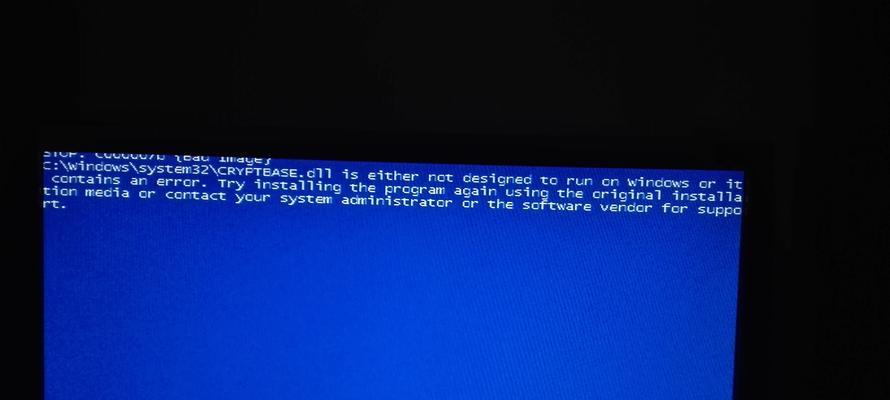
1.检查硬件连接是否松动
-关闭电源并断开所有外部设备。打开电脑机箱,检查硬件连接是否松动,特别是内存条、显卡和硬盘等关键组件。如果发现有松动的连接,重新插上并确保牢固。

2.检查内存条是否损坏
-将内存条取出,并用干净的橡皮擦轻轻擦拭金手指部分。然后将内存条重新插入插槽中,确保插入牢固。如果问题仍然存在,尝试更换另一块内存条进行测试。
3.清理电脑内部灰尘

-电脑内部积累的灰尘可能导致过热,从而引发蓝屏问题。使用专业的电脑清洁工具或吹气罐清理电脑内部的灰尘,确保良好的散热效果。
4.更新驱动程序
-通过访问电脑制造商的官方网站或设备制造商的支持页面,下载并安装最新的驱动程序,特别是显卡和声卡驱动程序。这有助于解决由于旧驱动程序引起的兼容性问题。
5.恢复系统到上一个稳定状态
-通过系统恢复功能,将计算机恢复到之前一个没有出现蓝屏问题的时间点。在开始菜单中搜索并打开“系统还原”,按照向导选择一个合适的还原点进行操作。
6.执行磁盘错误检查
-打开命令提示符(以管理员身份运行),输入“chkdsk/f/r”命令,并按回车键执行。系统会自动检查和修复硬盘上的错误和损坏。
7.安全模式启动电脑
-重启电脑,在启动过程中按F8键进入高级启动选项界面,选择安全模式启动。如果电脑能够正常进入安全模式,说明问题可能是由于软件冲突引起的。
8.禁用自动重启功能
-通过右键点击“此电脑”选择“属性”,然后选择“高级系统设置”,在“高级”选项卡下点击“设置”按钮。在“系统错误”部分,取消选中“自动重启”选项,这样当蓝屏发生时,电脑将不会自动重启,方便排查问题。
9.卸载最近安装的软件
-打开控制面板,选择“程序”或“程序和功能”,找到最近安装的软件,右键选择“卸载”。如果蓝屏问题与某个特定的软件有关,卸载该软件可能解决问题。
10.检查病毒和恶意软件
-运行一个可信任的杀毒软件进行全盘扫描,确保电脑没有被恶意软件感染。如果发现病毒或恶意软件,按照杀毒软件提供的指示进行处理。
11.重新安装操作系统
-如果以上方法都无法解决问题,可能是操作系统本身出现了严重故障。备份重要数据后,使用原装安装盘或USB重新安装操作系统。
12.检查电源供应问题
-如果电源供应出现问题,可能导致电脑无法正常工作并引发蓝屏。检查电源连接是否牢固,并使用万用表测试电源是否正常工作。
13.检查硬盘健康状态
-打开硬盘检测软件(如CrystalDiskInfo),检查硬盘的健康状态。如果发现硬盘出现故障,及时备份数据并更换硬盘。
14.更新BIOS
-访问电脑制造商的官方网站,下载并安装最新的BIOS版本。更新BIOS可能修复一些与硬件兼容性有关的问题。
15.寻求专业技术支持
-如果你尝试了以上所有方法仍然无法解决问题,建议寻求专业技术人员的帮助。他们具有更高级的工具和知识来诊断和解决电脑故障。
当电脑开机蓝屏时,我们可以通过检查硬件连接、清理灰尘、更新驱动程序等方法来尝试解决问题。如果问题仍然存在,可以尝试进入安全模式、禁用自动重启功能,或卸载最近安装的软件等。如果仍然无法解决,可能需要重新安装操作系统或寻求专业技术支持。记住,耐心和细致是解决问题的关键。




